给win10装双系统吗 电脑如何安装多系统
给win10装双系统吗,如今随着计算机技术的不断发展,许多用户都希望在一台电脑上同时运行多个操作系统,以便更好地满足不同的需求,而Windows 10作为目前最主流的操作系统之一,自然也成为了用户们选择安装多系统的首选之一。给Windows 10装双系统是否可行?又该如何安装多个系统呢?本文将为大家详细解答这些问题。无论是为了工作需要还是满足个人兴趣,掌握这些技巧都能让我们在一台电脑上更加灵活地运行不同的操作系统,提升使用体验。
具体步骤:
1.电脑准备至少要有两个磁盘分区,准备好 windows 7 专业版安装文件。
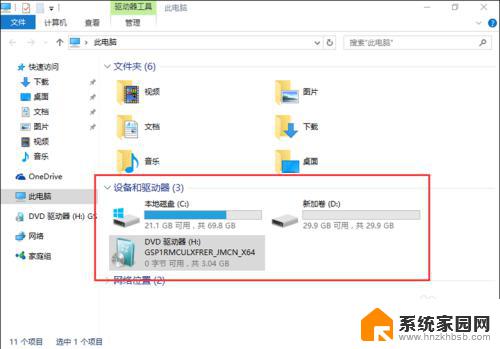
2.双击setup.exe文件,启动windows安装向导。
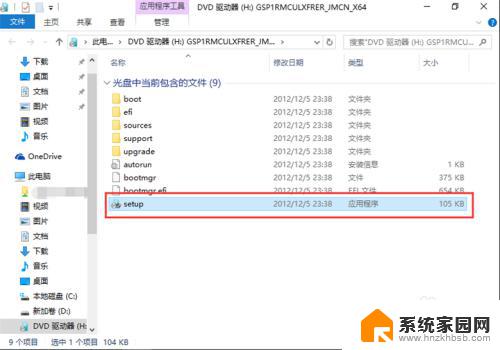
3.点击“现在安装”,开始安装 windows 7 操作系统。
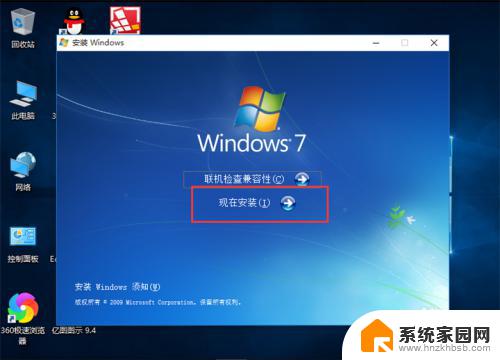
4.在获取安装的重要更新界面,点击“不获取最新安装更新”。
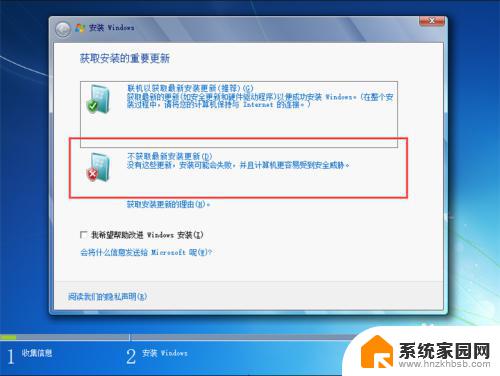
5.在阅读许可条款界面,勾选“我接受许可条款”,点击下一步。
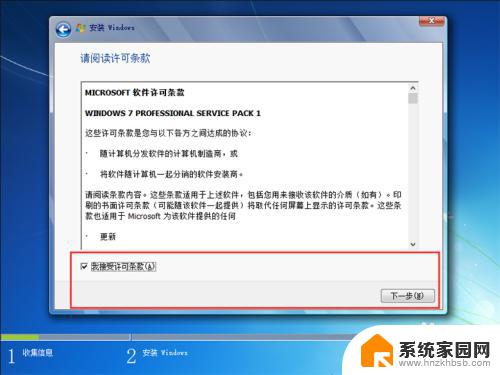
6.在选择安装类型界面,选择安装类型为“自定义(高级)”。注意一定要选择自定义安装。
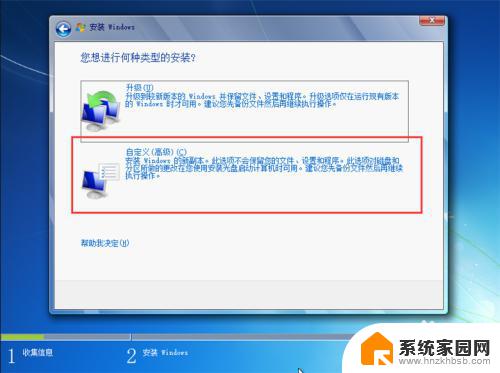
7.在选择安装位置时,要注意不能选择已安装了windows10操作系统的磁盘分区。一定要选择另一个磁盘分区,点击下一步。
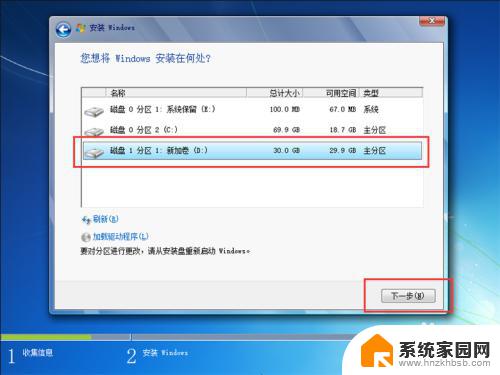
8.耐心等待windows 7自动安装,在安装过程中会自动重启几次,不必理会。
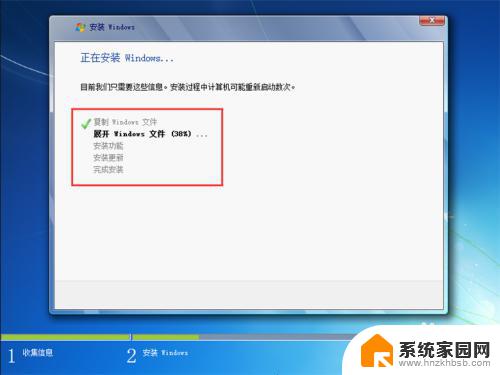
9.windows 7完成安装后,以后启动电脑时。会进入windows启动管理器界面,列出了所有已安装的操作系统,选择其中一个进入即可。
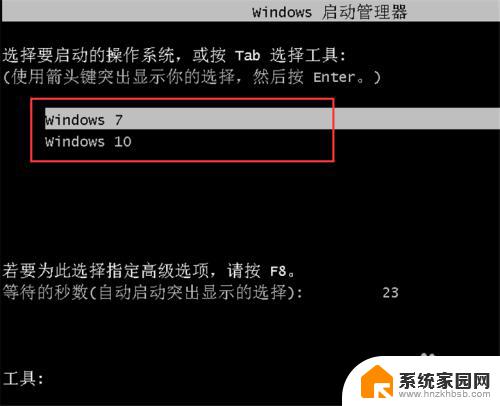
这就是安装win10双系统的全部内容,如果您遇到相同的问题,可以参考本文中介绍的步骤进行修复,希望本文对您有所帮助。
给win10装双系统吗 电脑如何安装多系统相关教程
- 电脑可以设置双系统吗 如何在电脑上安装多系统
- 安装win10 win7双系统 win10电脑如何安装win7双系统
- win7安装双系统win10 win10如何安装win7双系统教程
- 电脑怎样装双系统win10和win7 win7/win10双系统安装步骤
- win10加装win7双系统 安装Win7(Win8)使电脑成为双系统的步骤
- macbook air m2可以装双系统吗 MacBook Air双系统安装步骤
- 怎么安装win7win10双系统 win10和win7双系统安装指南
- win10下如何第二系统装win7 Win10下安装Win7双系统步骤
- 苹果电脑装了双系统怎么开机 苹果电脑如何安装双系统并指定默认启动系统
- 没网络能重装系统吗 没有网络的电脑如何重新安装系统
- hpyerv安装win10 win10怎么装虚拟机
- win10安装怎么安装telnet win10系统telnet客户端使用指南
- 为什么无法安装王者荣耀 王者荣耀无法下载怎么办
- 电脑怎么下载腾讯游戏 电脑腾讯游戏平台安装教程
- word怎么卸载重装 office卸载不干净重装失败怎么办
- 虚拟机安装windows教程 win7虚拟机安装教程
系统安装教程推荐
- 1 win10安装怎么安装telnet win10系统telnet客户端使用指南
- 2 电脑怎么下载腾讯游戏 电脑腾讯游戏平台安装教程
- 3 word怎么卸载重装 office卸载不干净重装失败怎么办
- 4 电脑怎么删除未安装的安装包 电脑安装包删除方法
- 5 win10怎么安装net framework 3.5 win10系统安装.NET Framework 3.5详细步骤
- 6 360如何重装win10系统 如何使用360重装Win10系统
- 7 电脑无可用音频设备 电脑显示未安装音频设备怎么办
- 8 win7能装2020ps吗 win7系统如何安装PS2020
- 9 声卡安装好了没声音 安装了声卡驱动却没有声音怎么办
- 10 win11.net3.5安装不上 win11 net framework 3.5 安装不了提示框怎么办